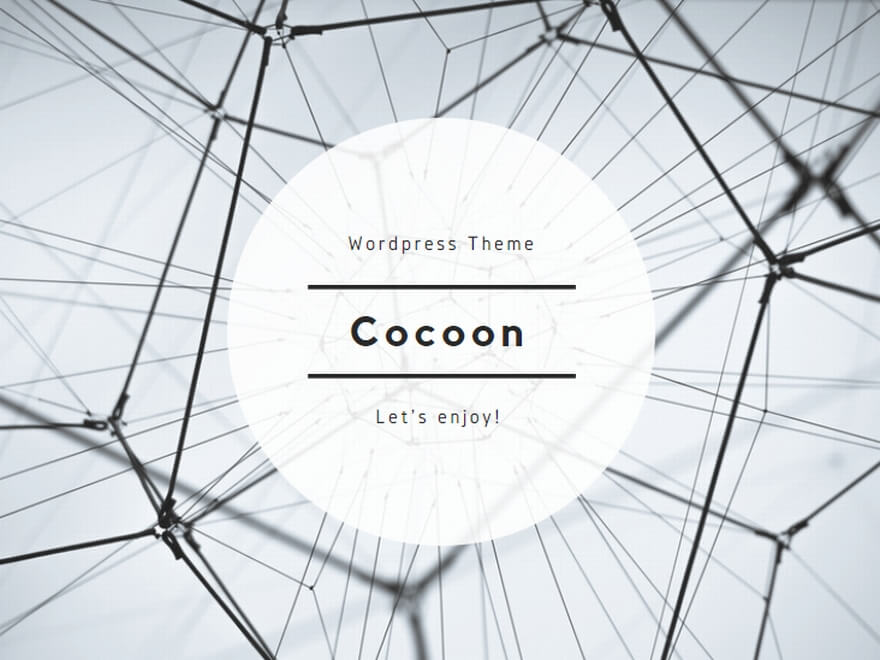こんにちは。
今使っているパソコンがそろそろ買い替え時なので、どうやってバックアップおよびデータ移行をするかを考えています。最近のクラウドドライブは色々と種類があり、また容量もそこそこあるので、うまく使えばPC上のデータを全部クラウド化できそうです。
ということで、おすすめなクラウドドライブの紹介とその使い分け方法を検討したいと思います。
目次
まずは今のデータの棚卸
どのようなデータを持っているかは人それぞれでしょうが、まずはそれらを項目ごとに整理し、不要なデータを削除していきます。僕の場合、おおむね以下のような分類となりました。
- 事務書類(約10GB)
- 音楽(約80GB)
- 写真(約3GB)
- プログラム、解析用データ、技術図書(約5GB)
- マンガ(約3GB)
なお、この段階で、できるだけ個別のクラウドサービスに移行できるものは移行しておいたほうがよいでしょう。例えば、表計算のシートはGoogleスプレッドシートに移しておきます。
また、音楽データについては、そもそもyoutubeやAmazonPrimeMusicなどがあるので、いらないものを減らしていきます。
主なクラウドドライブのスペック比較
現在、無料で使えるクラウドドライブを比較すると以下のようになります。
一番容量の大きいものをMEGAへ
僕の場合、音楽データが最大となっていますので、これにMEGAを使います。多少データ量を減らして、40GB程度にしました。
注意点としては、40GBを一度にバックアップすると、通信制限などかかる可能性があるので、気を付けましょう。
写真・動画の保存にはPrimeフォトがおすすめ
AmazonPrime会員ですと、Primeフォトが使えます。こちらですが、写真は無制限に保存できるのでおすすめ。また、動画も5GBまで保存できます。
書類関係はGoogleDriveがよい
今後編集する可能性がある事務所類関係は、GoogleDriveがおすすめです。GoogleドキュメントやGooleスプレッドシートでそのまま編集ができます。
無料10GBのサービスは項目別で使い分ける
そのほかのデータは、項目別に各サービスを使い分けします。僕の場合は、
- マンガ → Box
- 技術図書 →hubiC
- プログラム → MediaFire
- その他 → plcoud
といった振り分けにしました。
Dropbox,OneDriveは、共有目的がおすすめ
クラウドドライブは、職場・趣味のサークル仲間・友人同士などでデータを共有目的で使うことも多いかと思います。そのとき、DropboxやOneDriveなど比較的メジャーなものをつかうことが多いのではないでしょうか。なので、個人利用のときはあえてこれらのサービスを使わない方針が良いと思います。そうしておけば、いちいち自分のアカウントと共有用のアカウントを切り替える手間が省けますので。